如何解决Win10系统开始菜单无法使用的问题
Win10系统打不开设置怎么办?

Win10系统打不开设置怎么办?系统设置是我们经常使用的一个电脑功能。
而最近有许多小伙伴反应自己的电脑系统根本无法打开设置,这是什么情况呢?如果无法打开设置,许多功能基本上根本无法使用,下面我就带着大家一起看看吧!操作方法:方法一:先尝试一下简单的方法,删除多余用户配置文件1、右击此电脑,选择属性。
2、点击左侧的高级系统设置。
3、打开系统属性界面,点击用户配置文件一栏的设置按钮。
4、在储存在本机上的配置文件中找到含有defaultuser的选项,然后点击删除,点击确定重启电脑尝试打开设置界面。
方法二:第三方软件将设置应用关闭就需要手动设置一下1、win+R快捷键,输入命令gpedit.msc,回车打开组策略编辑器。
2、依次展开"用户配置/管理模板/控制面板'文件。
3、右侧找到"禁止访问控制面板和PC设置'右击它,选择"编辑'菜单项。
4、选择窗口左上角的"已禁用'选项,点击确定按钮即可。
方法三:如果上述步骤未解决问题,就采用命令修复法1、先打开系统诊断功能,WIN+R快捷键打开运行窗口,输入msconfig,回车。
2、打开系统配置后,启动选择勾选诊断启动,点击确定。
3、接着切换至服务界面,勾选左下角的隐藏Microsoft 服务,点击应用,重启电脑。
4、右击开始菜单,选择命令提示符(管理员)。
5、打开命令提示符窗口,输入dism.exe /online /cleanup-image /scanhealth 命令,(可以直接复制过去)回车。
6、等待上一步骤执行完成后接着输入dism.exe /online /cleanup-image /restorehealth 回车,注意/前有空格,你可以直接复制,执行完成后,重启电脑即可。
以上便是win10设置菜单无法打开的解决方法,有需要的小伙伴可以参照教程进行操作。
2018-2019-win10开始菜单没反应怎么办-范文模板 (1页)
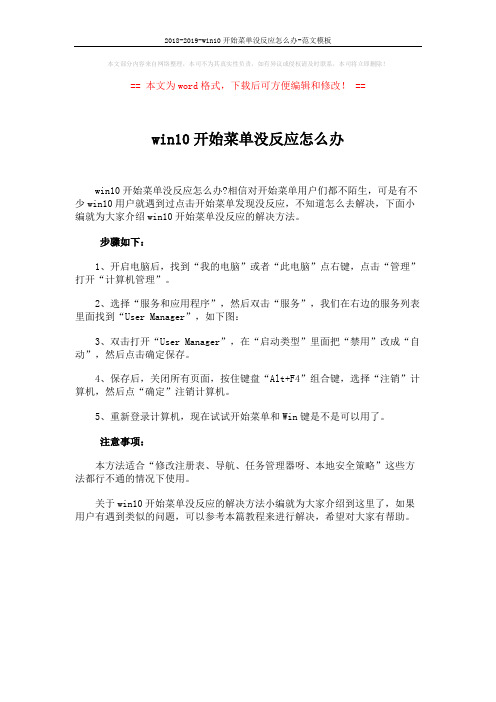
2018-2019-win10开始菜单没反应怎么办-范文模板
本文部分内容来自网络整理,本司不为其真实性负责,如有异议或侵权请及时联系,本司将立即删除!
== 本文为word格式,下载后可方便编辑和修改! ==
win10开始菜单没反应怎么办
win10开始菜单没反应怎么办?相信对开始菜单用户们都不陌生,可是有不少win10用户就遇到过点击开始菜单发现没反应,不知道怎么去解决,下面小编就为大家介绍win10开始菜单没反应的解决方法。
步骤如下:
1、开启电脑后,找到“我的电脑”或者“此电脑”点右键,点击“管理”打开“计算机管理”。
2、选择“服务和应用程序”,然后双击“服务”,我们在右边的服务列表里面找到“User Manager”,如下图:
3、双击打开“User Manager”,在“启动类型”里面把“禁用”改成“自动”,然后点击确定保存。
4、保存后,关闭所有页面,按住键盘“Alt+F4”组合键,选择“注销”计算机,然后点“确定”注销计算机。
5、重新登录计算机,现在试试开始菜单和Win键是不是可以用了。
注意事项:
本方法适合“修改注册表、导航、任务管理器呀、本地安全策略”这些方法都行不通的情况下使用。
关于win10开始菜单没反应的解决方法小编就为大家介绍到这里了,如果用户有遇到类似的问题,可以参考本篇教程来进行解决,希望对大家有帮助。
如何解决Win10开始菜单按钮右键点击没反应
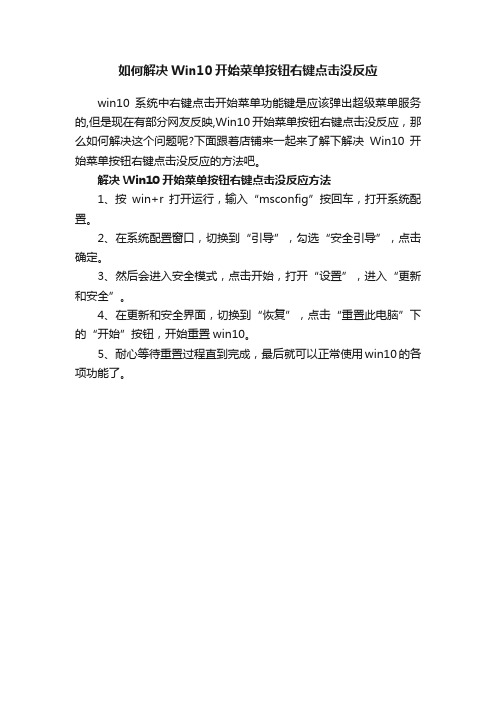
如何解决Win10开始菜单按钮右键点击没反应
win10系统中右键点击开始菜单功能键是应该弹出超级菜单服务的,但是现在有部分网友反映,Win10开始菜单按钮右键点击没反应,那么如何解决这个问题呢?下面跟着店铺来一起来了解下解决Win10开始菜单按钮右键点击没反应的方法吧。
解决Win10开始菜单按钮右键点击没反应方法
1、按win+r打开运行,输入“msconfig”按回车,打开系统配置。
2、在系统配置窗口,切换到“引导”,勾选“安全引导”,点击确定。
3、然后会进入安全模式,点击开始,打开“设置”,进入“更新和安全”。
4、在更新和安全界面,切换到“恢复”,点击“重置此电脑”下的“开始”按钮,开始重置win10。
5、耐心等待重置过程直到完成,最后就可以正常使用win10的各项功能了。
win10开始菜单怎么打不开
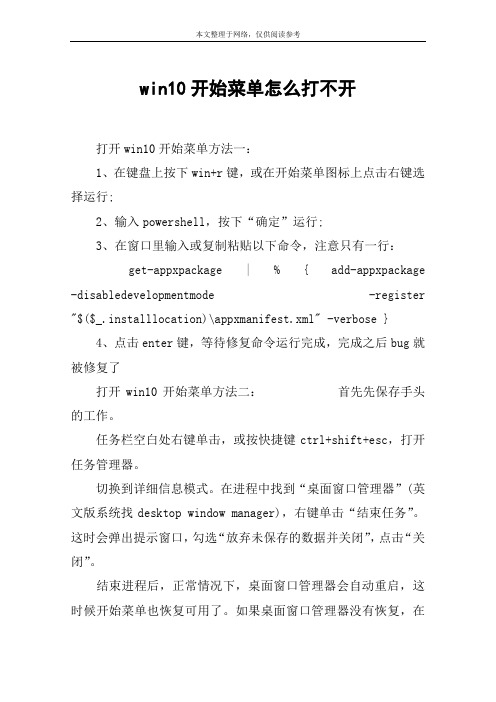
win10开始菜单怎么打不开
打开win10开始菜单方法一:
1、在键盘上按下win+r键,或在开始菜单图标上点击右键选择运行;
2、输入powershell,按下“确定”运行;
3、在窗口里输入或复制粘贴以下命令,注意只有一行:
get-appxpackage | % { add-appxpackage -disabledevelopmentmode -register "$($_.installlocation)\appxmanifest.xml" -verbose }
4、点击enter键,等待修复命令运行完成,完成之后bug就被修复了
打开win10开始菜单方法二:首先先保存手头的工作。
任务栏空白处右键单击,或按快捷键ctrl+shift+esc,打开任务管理器。
切换到详细信息模式。
在进程中找到“桌面窗口管理器”(英文版系统找desktop window manager),右键单击“结束任务”。
这时会弹出提示窗口,勾选“放弃未保存的数据并关闭”,点击“关闭”。
结束进程后,正常情况下,桌面窗口管理器会自动重启,这时候开始菜单也恢复可用了。
如果桌面窗口管理器没有恢复,在
任务管理器中点击“文件”——“运行新任务”,输入dwm回车即可。
如果你的win10系统开始菜单无法打开就可以参照上诉方法进行解决哦,希望对大家有用。
win10预览版点击开始菜单没反应怎么办
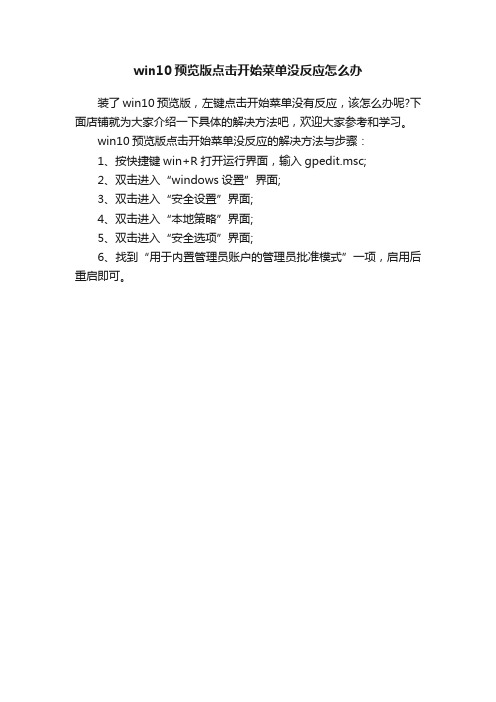
win10预览版点击开始菜单没反应怎么办
装了win10预览版,左键点击开始菜单没有反应,该怎么办呢?下面店铺就为大家介绍一下具体的解决方法吧,欢迎大家参考和学习。
win10预览版点击开始菜单开运行界面,输入gpedit.msc;
2、双击进入“windows设置”界面;
3、双击进入“安全设置”界面;
4、双击进入“本地策略”界面;
5、双击进入“安全选项”界面;
6、找到“用于内置管理员账户的管理员批准模式”一项,启用后重启即可。
win10开始菜单左键点击无效右键有效解决方法

win10开始菜单左键点击⽆效右键有效解决⽅法
进⼊win10系统进⾏操作的时候,有很多的伙伴出现了左键⽆效果但是右击有效的情况,为此我们给⼤家带来了win10开始菜单左键⽆效右键有效解决⽅法,下⾯⼀起来看看吧。
win10开始菜单左键⽆效右键有效解决⽅法
1、⾸先右击左下⾓开始,然后点击“运⾏”。
2、然后在运⾏中输⼊“powershell”。
3、此时就会出现⼀个窗⼝。
4、在⾥⾯输⼊命令:
Get-AppxPackage | % { Add-AppxPackage -DisableDevelopmentMode -Register "$($_.InstallLocation)\AppxManifest.xml" -verbose }
5、最后命令就会⾃动执⾏了,等到结束就可以正常的操作了。
以上就是win10开始菜单左键点击⽆效右键有效解决⽅法的详细内容,更多关于win10左键菜单没反应右键可以的资料请关注
其它相关⽂章!。
电脑开始菜单无法打开且点击通知栏没反应怎么办?
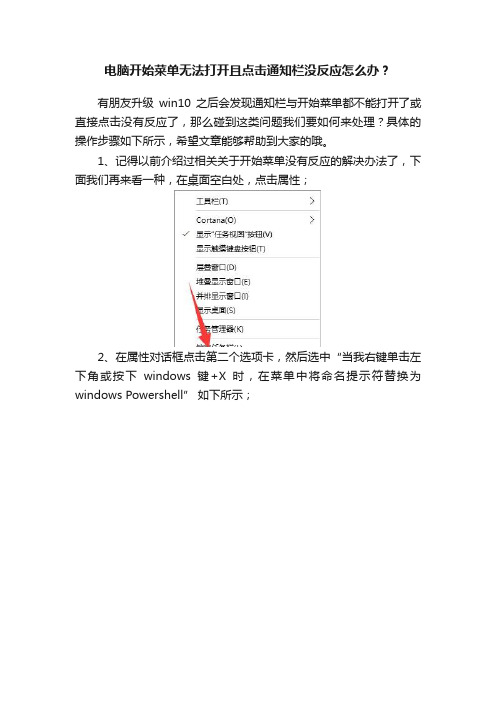
电脑开始菜单无法打开且点击通知栏没反应怎么办?
有朋友升级win10之后会发现通知栏与开始菜单都不能打开了或直接点击没有反应了,那么碰到这类问题我们要如何来处理?具体的操作步骤如下所示,希望文章能够帮助到大家的哦。
1、记得以前介绍过相关关于开始菜单没有反应的解决办法了,下面我们再来看一种,在桌面空白处,点击属性;
2、在属性对话框点击第二个选项卡,然后选中“当我右键单击左下角或按下windows键+X时,在菜单中将命名提示符替换为windows Powershell” 如下所示;
3、按WIN+X组合键打开菜单,然后我们点击windows Powershell(管理员)效果如下图所示;
4、然后在打开界面中我们复制这一段代码放到运行框中去运行:Get-AppxPackage | % { Add-AppxPackage -DisableDevelopmentMode -Register "$($_.InstallLocation)\AppxManifest.xml" -verbose } 回车;
5、好了过一会就修复完了,这个是需要一段时间了(提示:操作过程中防火墙需要开启)。
好了修复过程会有一些长了所以我们只需要等待一会即可了。
Windows10开始菜单打不开怎么解决
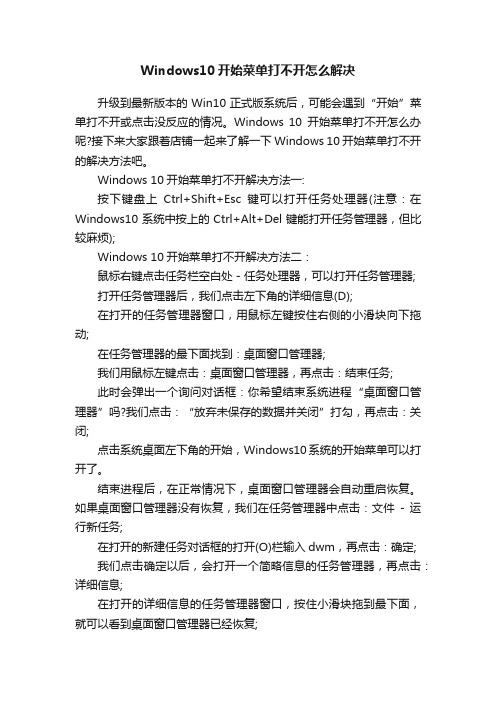
Windows10开始菜单打不开怎么解决
升级到最新版本的Win10正式版系统后,可能会遇到“开始”菜单打不开或点击没反应的情况。
Windows 10开始菜单打不开怎么办呢?接下来大家跟着店铺一起来了解一下Windows 10开始菜单打不开的解决方法吧。
Windows 10开始菜单打不开解决方法一:
按下键盘上Ctrl+Shift+Esc键可以打开任务处理器(注意:在Windows10系统中按上的Ctrl+Alt+Del键能打开任务管理器,但比较麻烦);
Windows 10开始菜单打不开解决方法二:
鼠标右键点击任务栏空白处 - 任务处理器,可以打开任务管理器;
打开任务管理器后,我们点击左下角的详细信息(D);
在打开的任务管理器窗口,用鼠标左键按住右侧的小滑块向下拖动;
在任务管理器的最下面找到:桌面窗口管理器;
我们用鼠标左键点击:桌面窗口管理器,再点击:结束任务;
此时会弹出一个询问对话框:你希望结束系统进程“桌面窗口管理器”吗?我们点击:“放弃未保存的数据并关闭”打勾,再点击:关闭;
点击系统桌面左下角的开始,Windows10系统的开始菜单可以打开了。
结束进程后,在正常情况下,桌面窗口管理器会自动重启恢复。
如果桌面窗口管理器没有恢复,我们在任务管理器中点击:文件- 运行新任务;
在打开的新建任务对话框的打开(O)栏输入dwm,再点击:确定;
我们点击确定以后,会打开一个简略信息的任务管理器,再点击:详细信息;
在打开的详细信息的任务管理器窗口,按住小滑块拖到最下面,就可以看到桌面窗口管理器已经恢复;。
